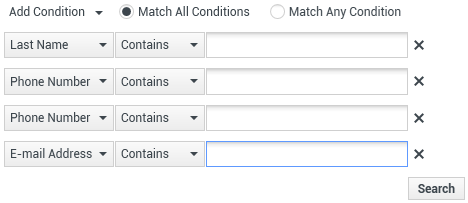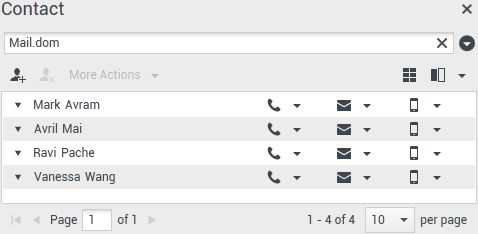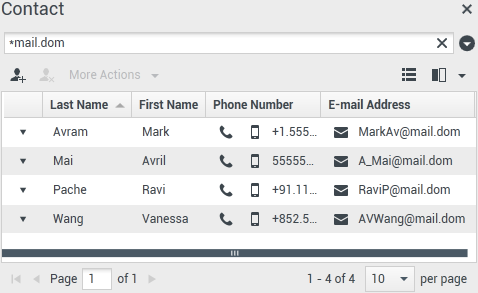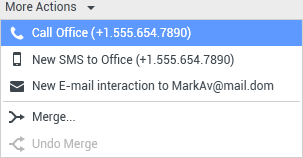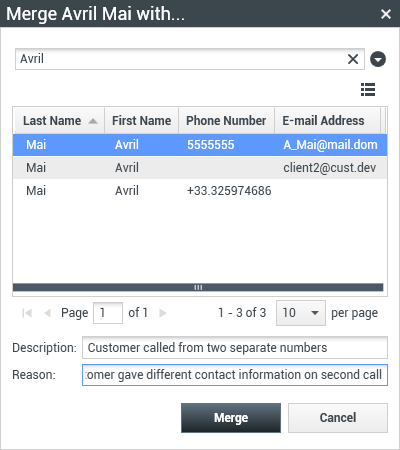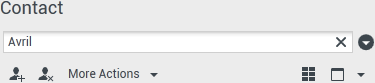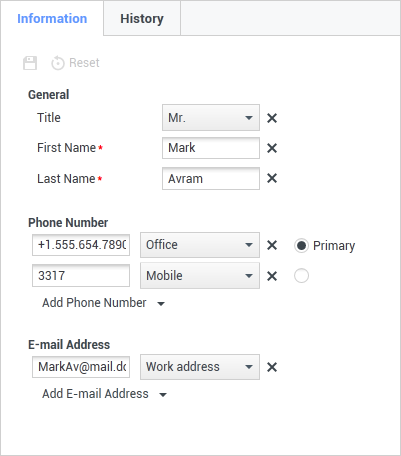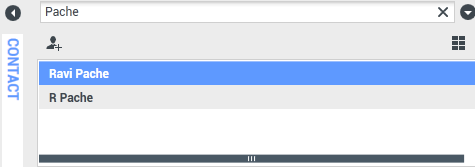İçindekiler
Kişiler Dizini
[Değiştirildi: 8.5.112.08]
Kişiler Dizini aşağıdakileri yapmanızı sağlar:
- Kişi bilgileri yönetme
- Kişileri bulma
- Kişi işlemlerini kullanarak kişileri yönetme veya arama
- Bilinmeyen kişilerle etkileşimleri bilinen bir kişiye atama
Aşağıda Kişi Dizini görünümünde sunulan alan tiplerine yönelik örnekler verilmiştir:
- Unvan
- Ad
- Soyad
- Adres
- E-posta adresi
- Telefon Numarası
- Diğer kriter
Kişi dizinini, Ana Pencere'de görüntülemek için, Desteklenen Görünüm menüsünü görüntülemek için ![]() Workspace desteklenen görünümlere ulaşma ve kullanma () butonuna tıklayın ve ardından Kişi Dizini ögesini seçin. Kişiler Dizini görünümü, Ana Pencere'nin altında açılan bir sekmesinde bulunur.
Workspace desteklenen görünümlere ulaşma ve kullanma () butonuna tıklayın ve ardından Kişi Dizini ögesini seçin. Kişiler Dizini görünümü, Ana Pencere'nin altında açılan bir sekmesinde bulunur.
Kişi İşlemleri
Aşağıdaki işlemlerden birisini gerçekleştirmek için arama sonuçlarından, liste görünümü veya tablo görünümünden bir kişi seçin:
- Kişiyi sil
- Kişi veritabanında bir telefon numarası varsa, kişiyi ara
- Kişi veritabanında bir e-posta adresi varsa, giden e-posta oluştur
- Kişiyi birleştirme ya da birleşimi kaldırma
- Kişi bilgileri görüntüleme
- Kişi geçmişi görüntüleme
Kişi bilgisi ve geçmiş görünümlerini açmak için arama sonuçlarında, liste görünümünde veya tablo görünümünde bir kişinin üzerine çift tıklayabilirsiniz.
Kişileri Bulma
Arama davranışı, seçtiğiniz arama sonucu türüne bağlıdır.
- Tablo Görünümü — kişi veritabanının her alanını belirttiğiniz öbek için arar ve en z bir kayıt alanının arama öbeğini içerdiği kayıtların bir listesini görüntüler.
- Liste Görünümü — kişi veritabanının her alanını belirttiğiniz anahtar sözcükler için arar ve kişi veritabanında arama kriteri ile eşleşen tüm kişilerin sıralanmamış bir listesini görüntüler.
Her arama tipinde, kişi veritabanında aşağıda belirtilen iki şekilde arama yapabilirsiniz:
Yöneticiniz sisteminizi sadece işinizle ilgili olarak kişileri arayabileceğiniz şekilde yapılandırabilir.
Etkileşimleri bulmak için, Etkileşim Arama görünümünü kullanın.
Hızlı Arama
Kişi dizinini aramak için, kişinin adı, telefon numarasını, e-posta adresini ya da Yöneticiniz tarafından hızlı arama için izin verilen herhangi bir niteliğini Hızlı Arama alanına yazın. Hızlı arama işlevi, hızlı arama kapsamında Yöneticiniz tarafından izin verilen tüm niteliklere uygulanan Gelişmiş Arama görünümünün ile başlar ve herhangi bir koşulu eşleştir kriterlerini kullanır. Her bir sonuç tipi ve beklenen arama davranışı hakkındaki bilgiler için lütfen Tablo ve Liste sonuçlarına bakın.
Girmiş olduğunuz değerine göre aramak için Büyütece tıklayın.
Kişi veritabanı araması kriterlerinize bağlıdır ve arama sonuçları Kişi Dizini'nde görüntülenir.
Hızlı Arama alanını temizlemek X 'e için tıklayın.
Genesys, Kişi Veritabanı aramalarında joker karakterleri desteklemez.
Gelişmiş Arama
Daha fazla arama kriteri eklemek için Koşul Ekle bağlantısına tıklayın. Seçeneğin yanındaki X işaretine tıklayarak kriteri değerlendirmeden kaldırın.
Belirtilen tüm kriterlerin eşleştirilmesi gerekiyorsa Tüm Koşulları Eşleştir ya da yalnızca bir eşleşen kriter yeterliyse Herhangi Bir Koşulu Eşleştir seçeneğini belirleyin.
Girmiş olduğunuz değer(ler)e göre aramak için Büyütece tıklayın.
Kişi veritabanı araması kriterlerinize bağlıdır ve arama sonuçları Kişi Dizini'nde görüntülenir.
Beklenen arama davranışı hakkındaki bilgileri almak için lütfen her bir sonuç tipinin açıklamalarına bakın.
Tüm arama alanını temizlemek için X 'e tıklayın.
Yöneticiniz bu görünüm için varsayılan arama kriterlerini yapılandırır; ancak arama kriterlerini gerektiği gibi ekleyebilir ya da kaldırabilirsiniz. Workspace kullandığınız son arama kriterini hatırlar ve Gelişmiş Arama özelliğini yeniden kullandığınızda bunları kullanır. [Eklendi: 8.5.112.08]
Genesys, Kişi Veritabanı aramalarında joker karakterleri desteklemez.
Arama Sonuçları
Arama sonuçları liste veya çizelge biçiminde tablo olarak görüntülenir.
Arama davranışı seçtiğiniz arama sonucu türü tarafından belirlenir (bkz. aşağıdaki Liste Görünümü ve Tablo Görünümü açıklamaları).
İki görünüm arasında geçiş yapmak için Tablo ve ![]() ListeGörünümlerinde Kişileri Göster() düğmesini kullanın.
ListeGörünümlerinde Kişileri Göster() düğmesini kullanın.
Sayfa Kontrolleri
Aşağıdakilerden birisini yaparak arama sonuçları listesinde sayfa sayfa gezinin:
- Sonraki sayfayı görüntülemek için Sonraki Sayfaya Git düğmesine (
 ) tıklayın.
) tıklayın. - Önceki sayfayı görüntülemek için Önceki Sayfaya Git düğmesine (
 ) tıklayın.
) tıklayın. - Arama sonuçları listesinin başına geri dönmek için Birinci sayfaya git düğmesine (
 ) tıklayın.
) tıklayın. - Arama sonuçları listesinin sonuna geri dönmek için Son sayfaya git düğmesine (
 ) tıklayın.
) tıklayın. - Sayfa başına açılır listesini kullanarak sayfa başına görüntülenen öge sayısını belirleyin.
Liste Görünümü
Kişi Dizini Listesi görünümünü görüntülemek için Kişileri Liste Görünümünde Göster düğmesine (![]() ) tıklayın.
) tıklayın.
Liste görünümü, kişi veritabanında arama kriterleri ile eşleşen tüm kişilerin sıralanmamış bir listesini gösterir.
Arama, arama alanına girdiğiniz kelime veya kelimeler (ad, telefon numarası, e-posta adresi veya diğer kriterler) için kişi veritabanının her alanını arayan bir 'anahtar sözcük' aramasıdır. Arama motoru, arama kriterlerinde belirtilen her bir alanın herhangi bir sözcüğünü eşleştirmeye çalışır.
Örnekler:
- Yalnızca Adı ve Soyadı alanlarına uygulamak için tanımlanan bir hızlı aramada kriter olarak John Daly anahtar sözcüklerinin kullanılması, Adı=John ve Soyadı=Daly olan bir kişi eşleştirecektir
- Yalnızca Adı, Soyadı, Şehir ve Adres uygulamak için tanımlanan bir hızlı aramada kriterler olarak John Junipero anahtar sözcüklerini kullanıldığında, Adı=Johnny ve Adresi = 2001, Junipero Serra Blvd olan bir kişi eşleştirilecektir.
- Adı' eşittir Johnny ve Adresi içerir pero kullanılarak Tüm kriterleri eşleştir şeklinde ayarlanan gelişmiş arama, ayrıca Adı = Johnny ve Adresi = 2001, Junipero Serra Blvd olan kişiyle de eşleşecektir.
Sonuçlar sınıflandırılanmaz bir liste halinde geri döndürülür. Sonuç kümesi çok büyükse, arama sonuçlarınızı arama kriterlerinize daha fazla anahtar sözcük ekleyerek iyileştirebilirsiniz (bu bağlamda sıralama tanımsızdır).
Genesys şu anda kişi veritabanı aramalarında karışık karakter setlerini desteklememektedir, bu yüzden, örneğin, Basitleştirilmiş Çince karakterlerde ve Latin karakterler sözcükler aynı dize içinde aranamaz ve Latin karakterlerin hemen ardından gelen Basitleştirilmiş Çince karakterlerin iki ayrı sözcük olarak değerlendirilmez.
Listede gezinmek için sayfa kontrolleri'ni kullanın. Bir kişiyi işlem için, seçmek için tıklayın. Arama sonuçlarını kişi özelliklerine göre sıralamak için Tablo görünümünü kullanın.
Tablo Görünümü
Kişi Dizini Tablosu görünümünü görüntülemek için Kişileri Tablo Görünümünde Göster düğmesine (![]() ) tıklayın.
) tıklayın.
Tablo modu, kişi veritabanının her alanını (ad, telefon numarası, e-posta adresi veya diğer kriterler), (her alanı sınıflandırılmış sözcük listesi olarak değerlendiren liste görünümü modunun aksine) bir öbek olarak değerlendiren bir arama gerçekleştirir ve bir sözcük listesini değil öbek olarak sunduğunuz arama kriterlerini kullanır.
Örnekler:
- Yalnızca Adı ve Soyadı alanlarına uygulamak için tanımlanan bir hızlı aramada kriter olarak John Pa tümcesinin kullanılması, Adı=John Paul ve Soyadı=Doe olan bir kişi eşleştirecektir
- Yalnızca Adı ve soyadı alanlarına uygulamak için tanımlanan bir hızlı aramada kriter olarak John Daly tümcesinin kullanılması, Adı=John ve Soyadı=Daly olan bir kişi eşleştirmeyecektir
- Adı eşittir Johnny ve Adresi ile başlar 2001, Junip kullanılarak Tüm kriterleri eşleştir şeklinde ayarlanan gelişmiş arama, ayrıca Adı = Johnny ve Adresi = 2001, Junipero Serra Blvd olan kişiyle de eşleşecektir.
Sonuçlar tablo formunda döndürülür ve Soyadı gibi varsayılan arama alanına göre sıralanır.
Tablo görünümü, sonuçları sıralayarak aramanızı daraltmanıza yardımcı olur.
Listeyi bu kritere göre sıralamak için Tablo görünümünde bir sütun başlığına tıklayın. Artan ve azalan sıralama düzeni arasında geçiş yapmak için bir sütun başlığına ikinci kere tıklayın. Listede gezinmek için sayfa kontrolleri'ni kullanın. Bir kişiyi işlem için, seçmek için tıklayın.
Kişileri Arama veya E-Posta Gönderme
Arama sonuçları'nda seçtiğiniz kişiye çağrı yapmak veya e-posta yollamak için, şunlardan birini yapın:
- Kişi adının yanındaki Kişi simgesine tıklayın ve İşlem açılır listesinden aramak istediğiniz numarayı seçin.
- Bu kişi ile ilişkilendirilmiş olan öncelikli telefon numarasını kullanarak kişiyi aramak için Telefon simgesine (
 ) tıklayın. Kişiyi aramak için kullanacağınız numarayı seçmek için Telefon simgesi açılır listesine tıklayın. Bir e-posta gönderecekseniz, E-Posta simgesine tıklayın.
) tıklayın. Kişiyi aramak için kullanacağınız numarayı seçmek için Telefon simgesi açılır listesine tıklayın. Bir e-posta gönderecekseniz, E-Posta simgesine tıklayın.
- Daha Fazla İşlem açılır menüsünde kişiyi aramak veya kişiye bir e-posta iletisi göndermek için kullanacağınız numarayı veya e-posta adresini seçin.
Bu işlemlerden her biri, giden Sesli Etkileşim görünümünü açar. Sesli etkileşimi yönetmek için bu görünümü kullanın.
Kişileri Ekle
Uygun yapılandırmaya sahipseniz, Kişi Bilgileri sekmesinde Kişi Ekle görünümünü açmak için ![]() Kişi Eklesimgesine () tıklayarak kişi veritabanına yeni kişiler ekleyebilirsiniz.
Kişi Eklesimgesine () tıklayarak kişi veritabanına yeni kişiler ekleyebilirsiniz.
Alanlara kişi bilgilerini girin. Metin alanının sol üst köşesinde bilginin kaydedilmediğini göstermek üzere küçük, kırmızı bir üçgen görüntülenir. Aşağıdaki işlemlerden birini yapın:
- Bilgiyi kişi veritabanına kaydetmek için Kaydet simgesine (
 ) tıklayın.
) tıklayın. - Bilgiyi kişi veritabanına kaydetmek için Kaydet simgesine (
 ) tıklayın. Important(Eklendi: 8.5.101.14) Bir kişi oluşturduktan ve Kaydet öğesine tıkladıktan sonra başka değişiklikler yapmak için gerekli izinlere sahip olmayabilirsiniz. Bu senaryoda, bilgileri kaydetmek istediğinizi onaylamanızı isteyen bir mesaj kutusu görüntülenir. Kaydet öğesine tıklamadan önce içeriği dikkatle gözden geçirin.
) tıklayın. Important(Eklendi: 8.5.101.14) Bir kişi oluşturduktan ve Kaydet öğesine tıkladıktan sonra başka değişiklikler yapmak için gerekli izinlere sahip olmayabilirsiniz. Bu senaryoda, bilgileri kaydetmek istediğinizi onaylamanızı isteyen bir mesaj kutusu görüntülenir. Kaydet öğesine tıklamadan önce içeriği dikkatle gözden geçirin. - Kaydedilmemiş herhangi bir değişikliği Kişi Ekle görünümünden temizlemek için Sıfırla simgesine (
 ) tıklayın.
) tıklayın.
Yeni kişi için ilave telefon numaraları ve e-posta adresleri eklemek istiyorsanız, Telefon Numarası Ekle veya E-Posta Adresi Ekle düğmesine tıklayın. Bu bilgileri girebileceğiniz yeni bir seri alan eklenir.
Birincil kişi numarası ya da adresi olarak bir telefon numarası ya da e-posta adresi belirtmek için, birincil olarak belirtmek istediğiniz telefon numarası ya da e-posta adresi yanındaki Birincil radyo düğmesine tıklayın.
Kişileri Sil
Bir kişiyi silmek için önce kişi veritabanında kişiyi bulmalı ve ardından Kişi Dizini'nde seçmelisiniz.
Silmek istediğiniz bir veya daha fazla kişi seçin, ardından Sil simgesine tıklayın (![]() ).
).
Bir onay iletişim kutusu görüntülenir. Kişiyi kişi veritabanından kalıcı olarak silmek için Tamam‘a tıklayın. Kişiyi silme fonksiyonunu iptal etmek için İptal ögesine tıklayın; böylece kişi, kişi veritabanında kalır.
Kişileri Birleştir
Bir kişiyi birleştirmek için önce kişi veritabanında kişiyi bulmalı ve ardından Kişi Dizini'nde seçmelisiniz.
Kişi veritabanında aynı kişi için iki kişi girişi varsa, bu iki girişi tek bir giriş olacak şekilde birleştirebilirsiniz.
Önce kişi veritabanında kişiyi bulun ve ardından Kişi Dizini'nde seçin.
Daha Fazla İşlem menüsüne tıklayın ve Birleştir ögesini seçin.
Kişileri Birleştir diyalog kutusu görüntülenir. İkinci kere mevcut olan kişiyi bulmak için arama araçlarını kullanın ve ardından aşağıdakilerden birini uygulayın:
- İki kişi girişinin birleştirmesini tamamlamak için Birleştir ögesine tıklayın.
- Birleştirme işlemini iptal etmek ve Ana Pencere'ye geri dönmek için İptal ögesine tıklayın.
Birleştirme için Tanım ve/veya Sebepler girmeniz gerekebilir. İkinci kere mevcut olan kişiyi seçtikten sonra alanları kullanın.
Kişilerin Birleştirmesini Kaldırma
Bir kişinin birleştirmesini kaldırmak için önce kişi veritabanında kişiyi bulmalı ve ardından Kişi Dizini'nde seçmelisiniz.
Kişi veritabanında daha önce birleştirilen iki kişi girişi varsa, bu kişilerin birleştirmesini kaldırarak orijinal kişi girişlerine geri döndürebilirsiniz.
Önce kişi veritabanında kişiyi bulun ve ardından Kişi Dizini'nde seçin.
Birleştirmeyi Geri Al ögesine tıklayın. Bir onay iletişim kutusu görüntülenir. Birleştirmeyi kaldırmak için Evet ve kişinin birleştirmesini tutmak için Hayır ögesine tıklayın.
Kişi Bilgileri ve Kişi Geçmişi
Mevcut seçilmiş kişi için kişi bilgisini ve kişi geçmişini göstermek veya gizlemek amacıyla Detay Panelini Altta Göster/Detaylar Panelini Gizle düğmesine tıklayın.
Kişi Bilgisi görünümü o anda seçili olan kişinin bilgilerini görüntülemenize ve eğer bunun için yapılandırıldıysanız bilgileri düzenlemenize izin verir. Manuel Kişi Tahsisi özelliğini kullanarak kişi veritabanında bir kişiye bilinmeyen bir etkileşim tahsisi için yapılandırılmış olabilirsiniz.
Kişi Bilgileri görünümündeki Detay Panelini Altta Göster/Detay Panelini Gizle (![]() ) düğmesi, Kişi Bilgileri görünümünün Kişi Dizini görünümünde nereye konumlandırıldığını belirler: dizinin yanında veya dizinin altında.
) düğmesi, Kişi Bilgileri görünümünün Kişi Dizini görünümünde nereye konumlandırıldığını belirler: dizinin yanında veya dizinin altında.
Kişi Geçmişi görünüm sekmesi, görmenize ve eğer öyle yapmaya yapılandırılmışsanız, seçilmiş bağlantıya eşlik eden mevcut ve arşivlenmiş etkileşimleri düzenlemenize olanak tanır.
Kişiyi Değiştir
Kişiyi Değiştir görünümü, seçilen etkileşime başka bir kişi atamanızı sağlar.
Bir etkileşim, belirli bir kişiyi yanlış olarak atandığında veya bir kişi, kişi veritabanında mevcutken bir etkileşim için yeni bir kişi yaratıldığında, Bu kişi için etkileşimi değiştir görünümünü kullanarak açık bir etkileşimi belirli bir Kişiye atayabilirsiniz.
Etkileşimin Kişi görünümünün Bilgi sekmesinde, Kişiyi Değiştir (![]() ) ögesini seçin. Bu etkileşimi kişi görünümüne değiştir görüntülenir.
) ögesini seçin. Bu etkileşimi kişi görünümüne değiştir görüntülenir.
Geçmişim görünümünde veya Kişi Geçmişi görünümünde seçtiğiniz etkileşimi atamak istediğiniz Kişiyi bulmak için Hızlı Arama veya Gelişmiş Arama seçeneğini kullanın.
Sonuç listesinden kişiyi seçin ve ardından etkileşimi seçilen kişi için Kişi Geçmişi'ne atamak için Ata ögesine tıklayın. Etkileşimi bir kişiye atamadan Geçmişim görünümüne veya Kişi Geçmişi görünümüne geri dönmek için İptal ögesine tıklayın.
Etkileşim kaydında yapılan güncellemenin doğru şekilde tamamlandığını Geçmişim görünümünde veya Kişi Geçmişigörünümünde etkileşimi seçerek ve Detaylar sekmesini kontrol ederek doğrulayabilirsiniz. Ayrıca etkileşimi kişi veritabanı da arayabilirsiniz.
Ayrıca Bu Etkileşime Başka Bir Kişi Ata düğmesini kullanarak yanlış kişiye hatalı olarak atanmış etkileşimi manuel olarak tekrar atayabilirsiniz.
İlgili Kaynaklar
Workspace Masaüstü Sürüm Kullanıcı Rehberi (sadece İngilizce), Workspace’in tüm özelliklerinin kullanımıyla ilgili detaylı dersler sağlar. Şu derslerden faydalanabilirsiniz:
- Manage Contacts and Contact Information (Kişileri ve Kişi Bilgilerini Yönetmek)
- Manage Your History (Geçmişinizi Yönetmek)
- Manage Contact History (Kişi Geçmişinizi Yönetmek)
İlgili konular